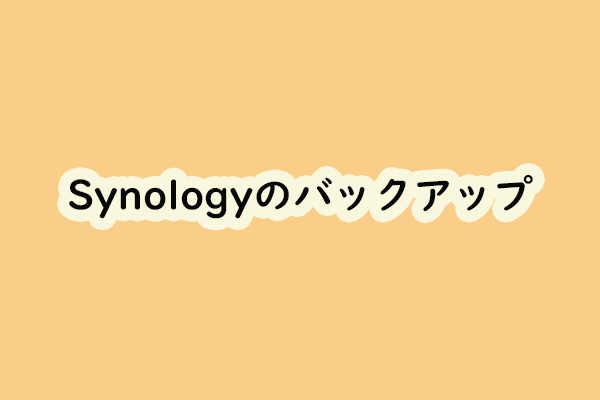DS220+とDS720+は、どちらも有名なSynology製品です。ただし、ほとんどのユーザーは1台のNASデバイスしか必要としません。Synology DS220+とDS720+、どっちを選ぶべきでしょうか?この記事では、DS220+とDS720+の比較に関する情報を提供しています。まず、DS220+とDS720+について簡単に説明します。
関連記事:
Synology DS220+とDS720+の概要について
DS220+
DS220+は十分なベイを備えており、ほとんどの家庭に最適です。そして、メモリは 2GB から 6GB の DDR4 にアップグレード可能です。DiskStation Managerの形式で非常に優れたNAS OS (オペレーティング システム)を実行します。接続可能な1GB LAN ポートが2つ備わっています。また、Plexを使えば、NAS上のHDムービーをスマートフォン、タブレット、PC、スマート TVで見ることができます。
DS720+
Synology DiskStation DS720+はより優れたスペックを備えています。このデバイスには、最大2台のHDDまたはSSD、および2台のM.2 SSDを取り付けることができます。プロセッサには4つのコアがあるため、同時に複数のタスクを処理できます。マルチメディアを高速でダウンロード、ストリーミングしたい場合は、Synology DS720+の方がDS220+より優れています。
次のパートでは、DS220+とDS720+の共通点と相違点について比較して説明します。
DS220+とDS720+の比較:共通点
DS720+とDS220+の共通点は以下の通りです。
- DS720+とDS220+は両方とも、消費電力、ノイズ、発熱を抑えるプラスチック製のデスクトップ型コンパクトシャーシを採用しています。
- 両方の製品とも1080p HDまたは4Kメディアをライブストリーミングおよびトランスコードできます。
- Synology DS720+とDS220+ NASは、どちらもAIを活用した写真をサポートしています。
- DS220+ NASとDS720+ NASは、どちらもスナップショットをサポートしており、複数のバージョンのストレージ履歴を参照および復元することで、より増分でバージョン保護された障害対策を行うことができます。
- いずれもWindows、Android、Macシステムに完全対応しています。
- それぞれのオペレーティングシステム上で動作し、リモートまたはローカルでアクセス可能です。
- DS220+とDS720+は、両者ともDLNA認定を受けているため、Amazon Firestick、Alexa、Apple TVなどの一般的なDLNAデバイスでアクセス、閲覧、再生できます。
- 両システムともSynology Surveillance Stationアプリケーションをサポートし、多数のカメラをサポートし、購入時には2つのカメラライセンスが付属しています。
DS220+ vs DS720+:違い
以下では、DS220+とDS720+の違いについて、デザイン、機能とパフォーマンス、ハードウェア、接続性、バックアップと共有の5つの分野から比較していきます。
DS220+とDS720+の違い:デザイン
DS220+とDS720+を比較すると、まずデザインに違いがあります。
DS220+の正面スペースは、内部のメインSATA接続PCBにスライドして取り付ける2つのロック不可能な3.5インチドライブベイで占められています。フロントパネルは取り外し可能で、ベイを覆います。パネルを所定の位置に配置すると、ベイは隠されます。
右側には、インジケータライト、USB 3.0 ポート、電源ボタンがあります。DS220+ モデルの背面には、ほとんどのスペースを占める換気ファンが付いています。そして、ファンの下には2つの1GbE RJ-45ポート、リセットボタン、電源ポート、Kensingtonセキュリティスロットがあります。
その一方、DS720+も同様のポートとベイの配置を持って、DS220+とほぼ同じサイズです。トレイにロックできる2つの3.5インチドライブベイをエミュレートしています。そして、これらのトレイも、デバイス前面のほとんどの領域を占めています。
このモデルにはフロントパネルがありません。しかし、インジケータライト、USB 3.0ポート、電源ボタンはDS220+と同じように右側に配置されています。換気に関しては、DS720+には前面と底面により多くの通気口があります。
この2つのNASデバイスのデザインは似ていますが、DS720+はよりクラシックな外観を持っており、オフィスやプロフェッショナルでの使用により適しています。
DS220+とDS720+の比較:機能とパフォーマンス
DS720+とDS220+を比較する第2の点は、機能とパフォーマンスの違いです。
どちらのデバイスの読み取り速度は同じ225 Mbpsですが、書き込み速度は異なり、Synology 220+は192 Mbps、DS720+は195 Mbpsです。したがって、DS220+とDS720+の速度はほぼ同じです。
Synology DS220+には、Synologyによって最適化されたBtrfsファイルシステムが搭載されています。このファイルシステムはより高い信頼性と性能を提供します。さらに、データの破損を防ぎ、全体的なメンテナンスの手間を軽減します。
DS220+とDS720+の違い:ハードウェア
DS220+とDS720+の3つ目の違いは、ハードウェアです:
DS220+には標準クロック速度2 GHzのデュアルコアプロセッサが搭載されており、クロック速度は2.9GHzです。2GB RAMと組み合わせて使用することで、このNASはマルチタスクに最適です。これにより、DS220+は他のデュアルコアNASシステムよりも高速です。したがって、このモデルは写真のアップロードと映画のストリーミングを同時に行うことができます。このモデルは2台のハードドライブを搭載可能です。
DS220+と同様に、DS720+には2つのハードドライブ スロットがあります。両者の最大な違いは、DS720+にクアッドコアプロセッサが搭載されていることです。つまり、このNASは 4K動画のストリーミングのような負荷の高いタスクを簡単に処理できます。また、DS720+には M.2スロットが2つあり、キャッシュSSDを作成する場合に非常に便利です。キャッシュSSDを使用すると、NASがより高速になります。
クアッドコアプロセッサとSynology SSD Cache M.2 スロットにより、DS720+はDS220+より最大20倍速くタスクを実行します。
マルチメディアをすばやくダウンロードしてストリーミングしたい場合は、Synology DS720+の方がより優れたパフォーマンスを発揮します。さらに、ストレージスペースを拡張したり、複数の人と一緒に使用したりする場合は、このデバイスを選択することをお勧めします。
DS220+とDS720+の比較:接続
DS220+とDS720+の4つ目の違いは、接続です。
DS220+には、NASの基本的なコネクタがすべて備わっています。USBポートが2つあり、必要に応じて外部ストレージを簡単に接続できます。NASには2本のイーサネットケーブル用のスペースもあります。これにより、NASが2本のケーブルの速度を結合するLACPリンクアグリゲーションを作成できます。つまり、より高速な有線ネットワークが実現されます。これは、コンテンツのストリーミングやファイルのダウンロードに役立ちます。
その一方、DS720+は、デュアルイーサネットポートと2つのUSBポートも備えています。そして、DS720+には、DS220+にはないeSATAポートが背面にあります。 このポートを使用し、SATA ケーブルを介して追加の内蔵ハードドライブやSSDを接続できます。これは、NASにインストールされている2台のハードドライブの空き容量が不足している場合に特に役立ちます。
DS220+とDS720+の比較:バックアップと共有
DS220+がDS720+の比較について、最後の違いは、バックアップと共有という側面です。
DS220+ NAS アプライアンスモデルには、さまざまなクラウドバックアップと物理バックアップのオプションがあります。DS220+とDS720+デバイスを利用して、クラウドデータをバックアップできます。さらに、DS220+とDS720+は、どちらもSynology Hyper BackupとSynology Active Backupをサポートしています。
両デバイスのSynology Drive Clientは、サーバーとデスクトップをバックアップし、コンピューター上の重要なファイルを保護できます。さらに保護を強化するために、Hyper Backupではクラウドやオンプレミスなど、複数のバックアップ先を指定できます。
さらに、RAID 1ディスクミラーリングでデータを保護することもできます。ディスクミラーリングは突発的なハードディスクの障害からデータを保護します。
Synology DS220+およびDS720+には、NASデバイスとの接続を確立するためのSynology Quick Connect機能が組み込まれています。この接続により、いつでもどこでもデータを共有したり、アクセスしたりすることができます。アクセスできるだけでなく、Windows、macOS、Linuxなどの異なるオペレーティングシステム間でデータを共有および管理できます。
DS220+とDS720+には同様のバックアップと共有オプションがあります。DS720+にはクアッドコアプロセッサが搭載されており、全体的なパフォーマンスが向上しています。DS220+よりも優れた性能を発揮します。システムをよりスムーズに実行し、要求の厳しいタスクをより適切にサポートします。
DS720+はSynology Office搭載で、データのプライバシーとプライベートクラウド経由の安全なパブリッククラウドアクセスを提供します。このパッケージを使用すると、保護された環境でドキュメントやスプレッドシートを扱うことができます。
DS220+とDS720+:どっちを選ぶべきか
この2台のNASデバイスは多くの点で非常によく似ています。DS220+は要求の少ないユーザー向けです。しかし、より多くのストレージ容量と高性能を備えたオフィスNASデバイスがお探しの場合は、DS720+が最適です。
DS220+またはDS720+の接続方法
DS220+またはDS720+の接続方法は?具体的な手順は次のとおりです:
- ドライブをドライブベイにしっかりと取り付けます。
- NASの電源ポートにACアダプターを接続します。
- ネットワークケーブルを使用して、NASをルーターまたはハブに接続します。
- 電源ボタンをオンにします。すると、デバイスが自動的にNASに接続されます。
- DSMインストールページが表示されるので、「セットアップ」をクリックして今すぐインストールします。
DS220+またはDS720+にデータをバックアップする方法
DS720+またはDS220+のどちらを選択しても、その目的はファイルをバックアップすることです。NASにファイルをバックアップするには、プロフェッショナルなバックアップソフト‐MiniTool ShadoMalerを使用することをお勧めします。このフリーソフトは、ファイル、フォルダー、ディスク、パーティションおよびオペレーティングシステムをバックアップできます。そして、Windows 11.1/8/7の全バージョンと互換性があります。
このバックアップソフトは、すべてのバックアップ機能を30日間無料で試用できるトライアルエディションを提供しています。今すぐMiniTool ShadowMakerをダウンロードして、PCのバックアップをお試しください。
MiniTool ShadowMaker Trialクリックしてダウンロード100%クリーン&セーフ
それでは、MiniTool ShadowMakerを使ってDS720+またはDS220+にデータをバックアップする方法を説明します。
ステップ1:「MiniTool ShadowMaker」を起動し、「体験版で続く」をクリックして続行します。
ステップ2:「バックアップ」ページに移動します。「ソース」モジュールをクリックしてバックアップソースを選択します。「フォルダーとファイル」を選んで、バックアップするファイルを選択し、「OK」をクリックします。
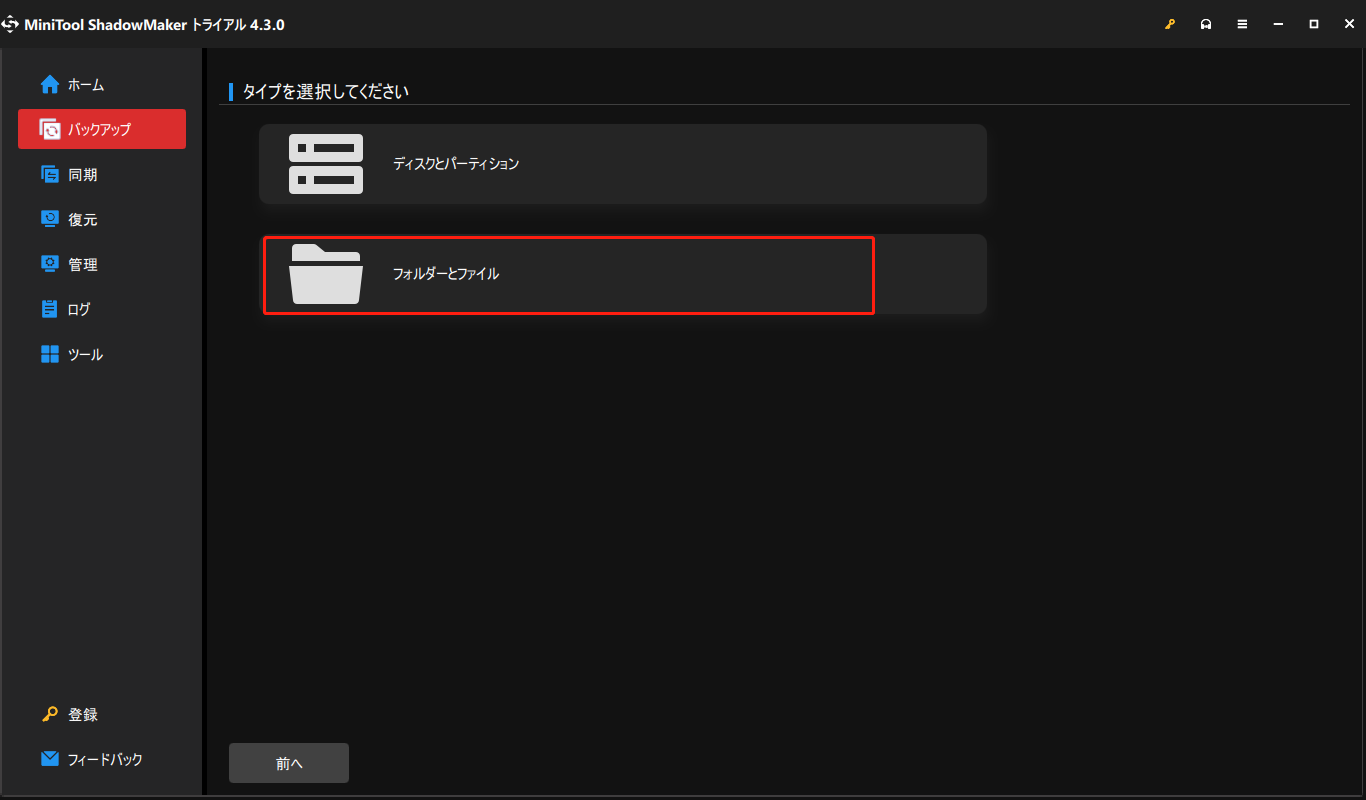
ステップ3:その後、「バックアップ先」モジュールをクリックして続行します。「共有済み」タブをクリックし、「追加」ボタンをクリックします。NASデバイスのIPアドレス、ユーザー名、パスワードを入力します。そして、「OK」をクリックします。
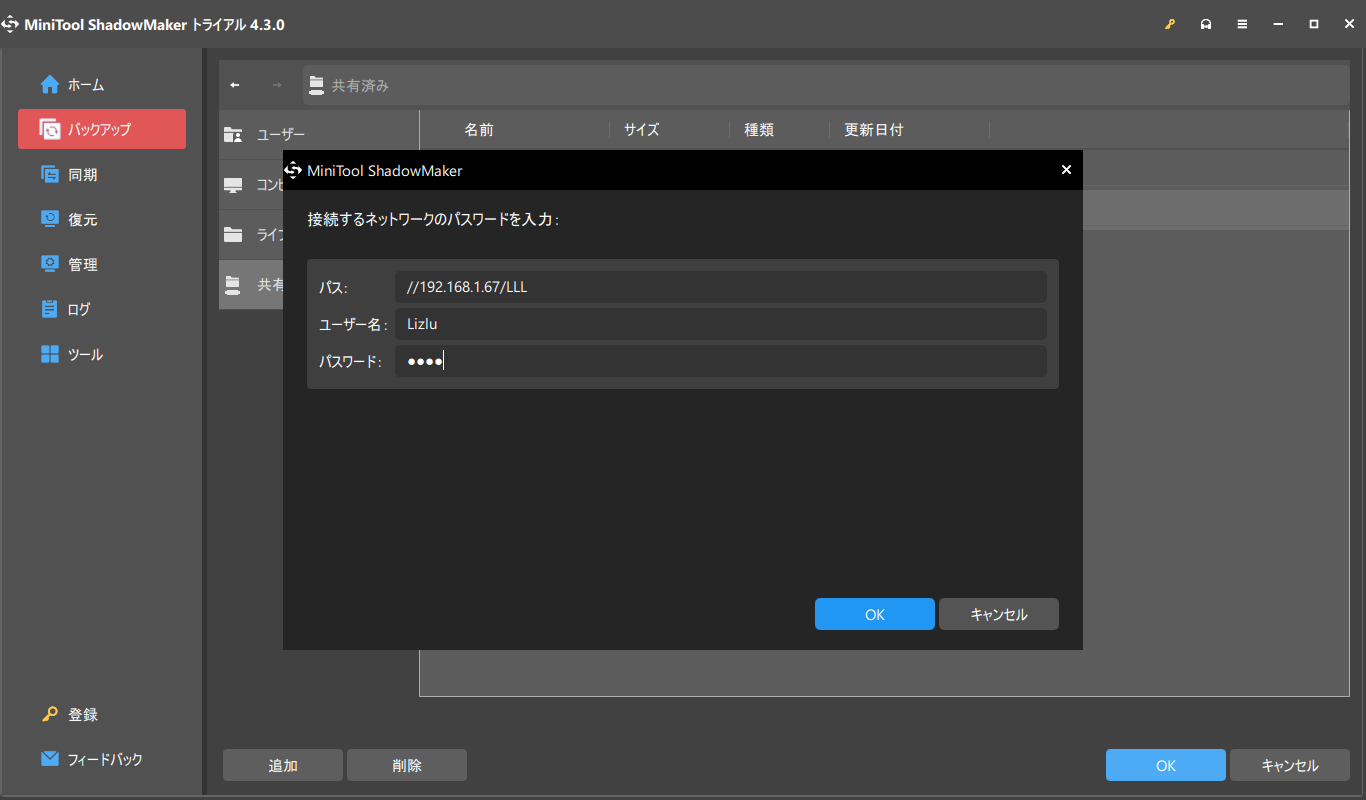
ステップ4:「今すぐバックアップ」をクリックしてプロセスを開始するか、「後でバックアップ」をクリックしてバックアップを遅延させます。そして、「管理」ウィンドウで遅延されたバックアップタスクを再開できます。
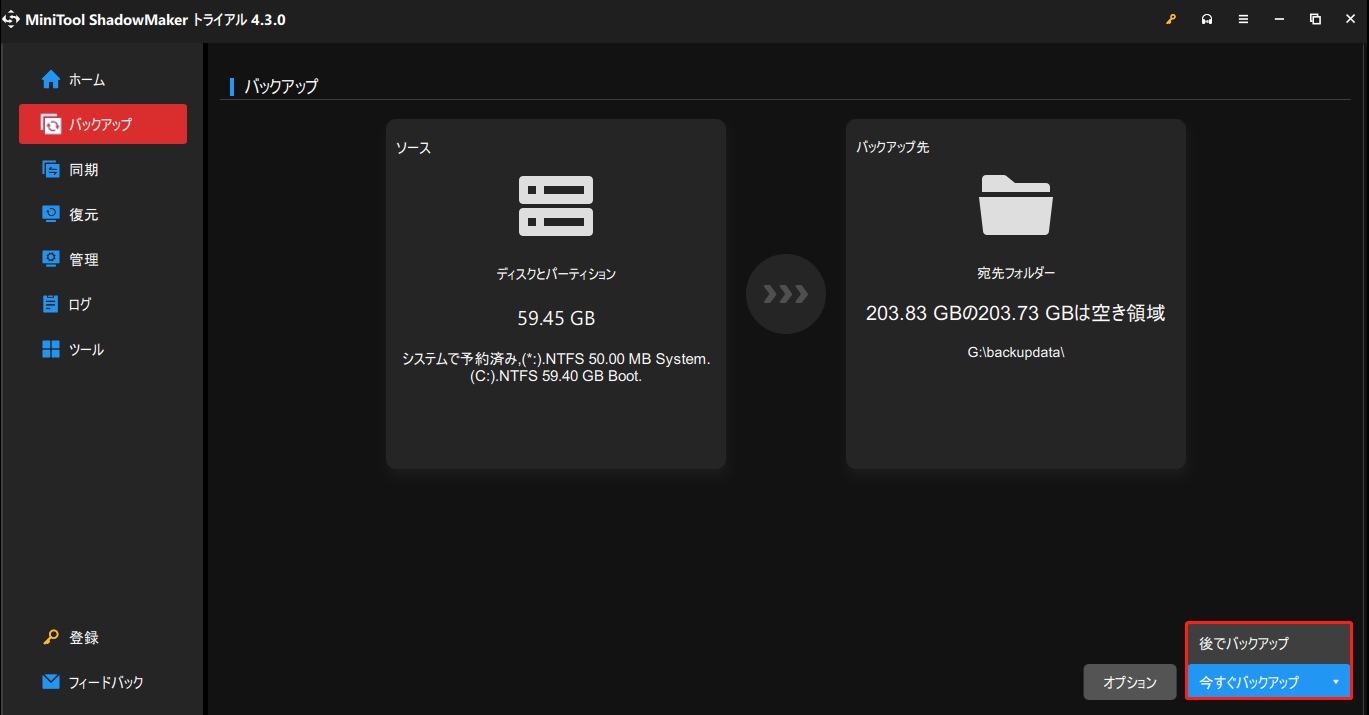
結語
この記事を読んで、DS220+とDS720+の違いについての理解を深めることができましたか?DS220+とDS720+の比較について異なる意見がありましたら、遠慮なくお聞かせください。
MiniTool ShadowMakerの使用時に何か問題がありましたら、下のコメント欄にご記入ください。また、MiniToolソフトウェアの使用時にサポートが必要な場合は、[email protected]までお問い合わせください。
DS220+とDS720+の比較:よくあるご質問
1. デバイス内部およびファンのほこりを掃除します。
2. ファンのネジがしっかりと締まっているか確認します。